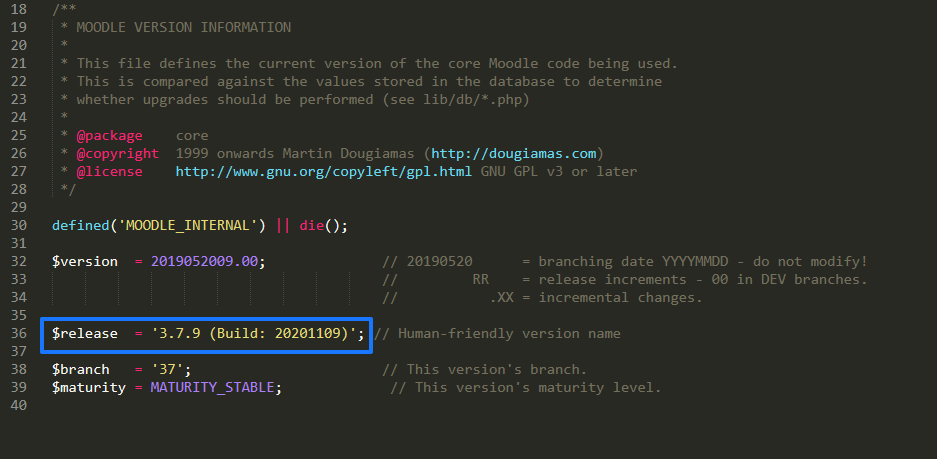Saber qué versión de Moodle tienes instalada es fundamental si vas a hacer cambios en tu plataforma de elearning o para comprobar si tu sitio web está al día o es necesario actualizarlo.
Si estás empezando con esta aplicación o todavía no te manejas muy bien en Moodle, no te preocupes. A continuación te damos 3 opciones para que puedas comprobar la versión de Moodle que estás utilizando.
Consultar la versión de Moodle desde el backoffice
La forma más fácil de saber la versión de Moodle que tienes instalada es hacerlo desde el propio backoffice de este gestor de contenidos. Solamente tienes que seguir estos pasos:
- Lo primero, entra en Moodle con tu nombre de usuario y contraseña.
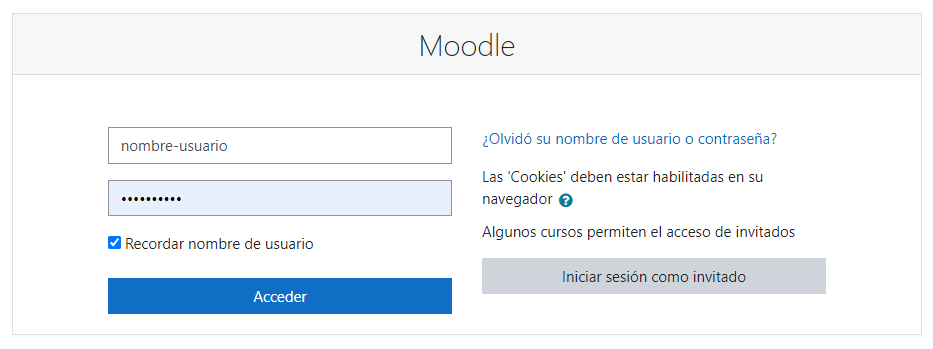
- Ve a la sección «Área personal» → «Administración del sitio» → «Notificaciones».
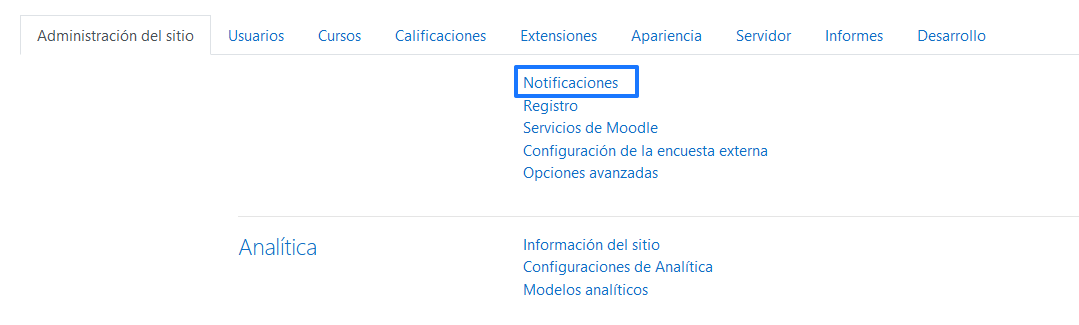
- Se abrirá una nueva pestaña en la que se muestran las notificaciones pendientes de tu sitio web. Haz scroll y ya verás la versión de Moodle que estás utilizando.
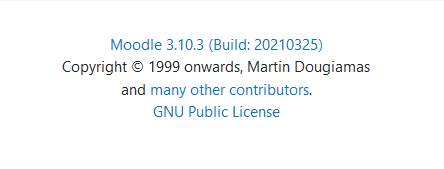
Consultar la versión de Moodle desde cPanel
Si instalaste Moodle con Softaculous, tienes toda la información de tu aplicación en tu cPanel. Puedes encontrarla así:
- Accede a tu panel de control cPanel con tu nombre de usuario y contraseña.
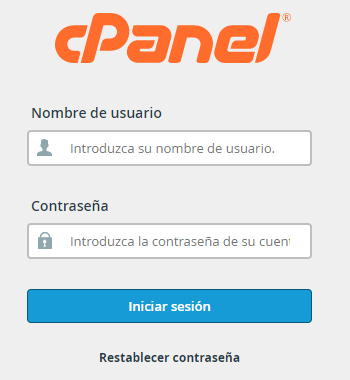
- En la sección «Software» localiza el icono «Softaculous App Installer».
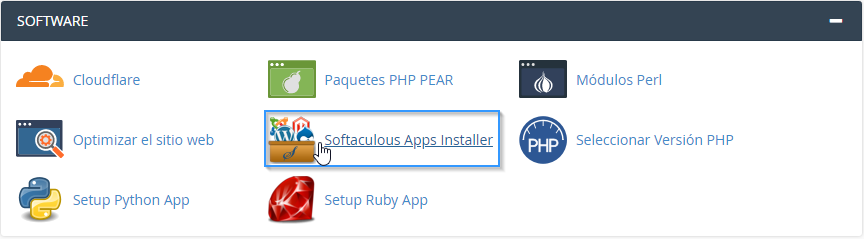
- Se abrirá una pestaña como la siguiente. Pulsa en el bloque «Installations».
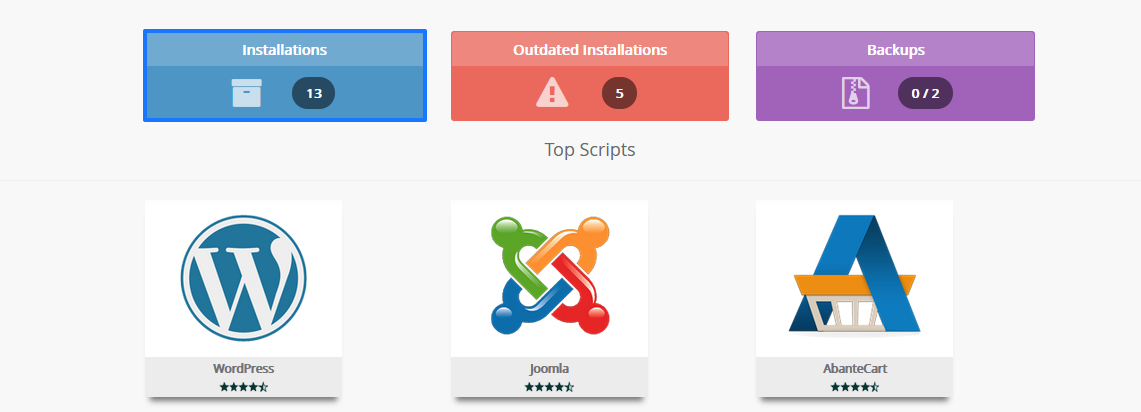
- Localiza tu instalación de Moodle y comprueba qué versión estás utilizando.

Consultar la versión de Moodle desde el archivo version.php
Otra opción es consultar la versión de Moodle que estás utilizando desde el archivo version.php de tu aplicación. Te explico paso a paso cómo localizarlo.
- Abre el panel de control de tu hosting y ve al Administrador de archivos de cPanel.

- Ve al directorio raíz donde instalada tu aplicación y localiza el archivo version.php. Puedes abrirlo con un editor de texto o pulsando en «View» con el botón derecho del ratón.